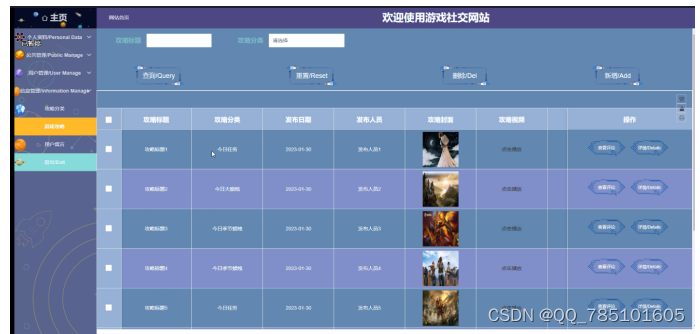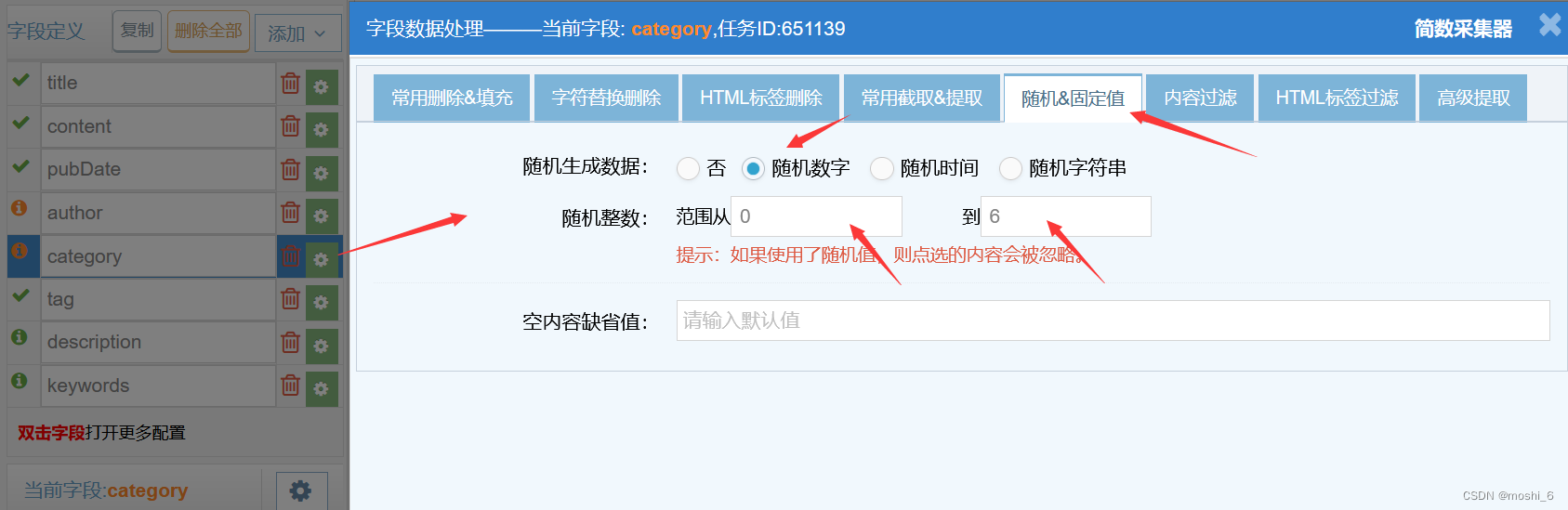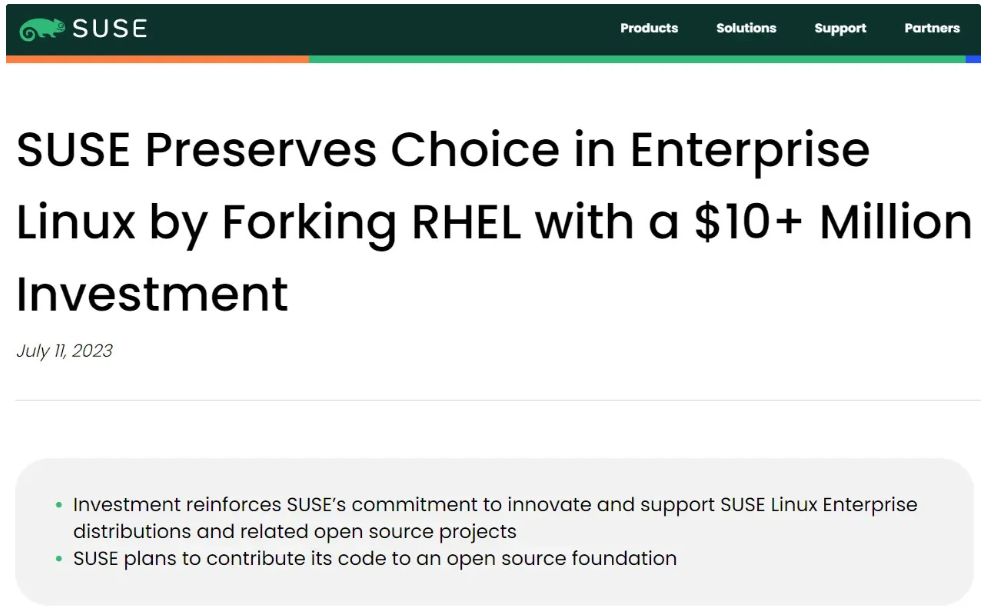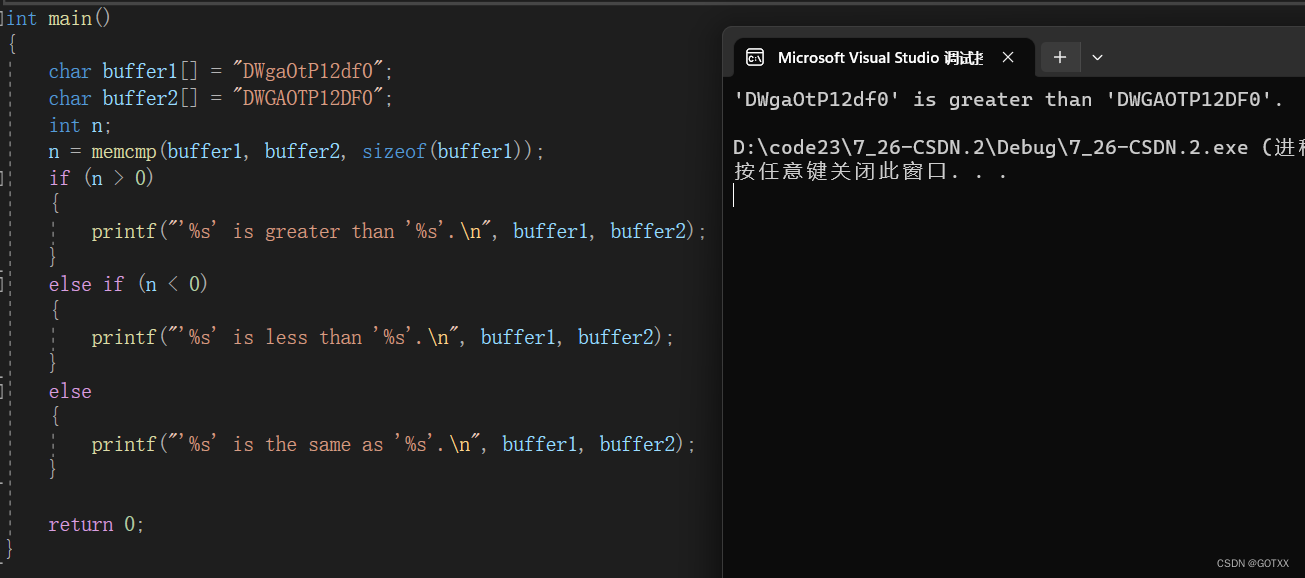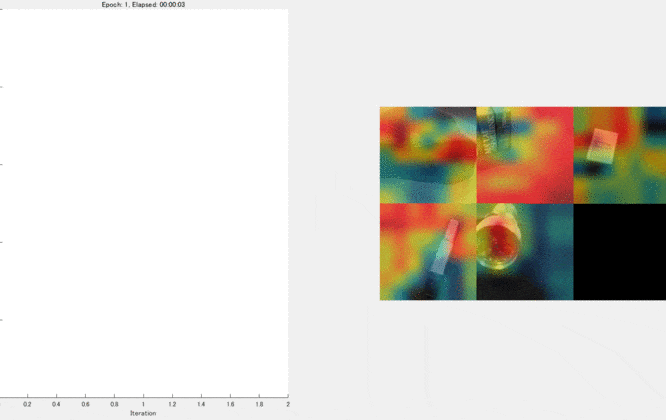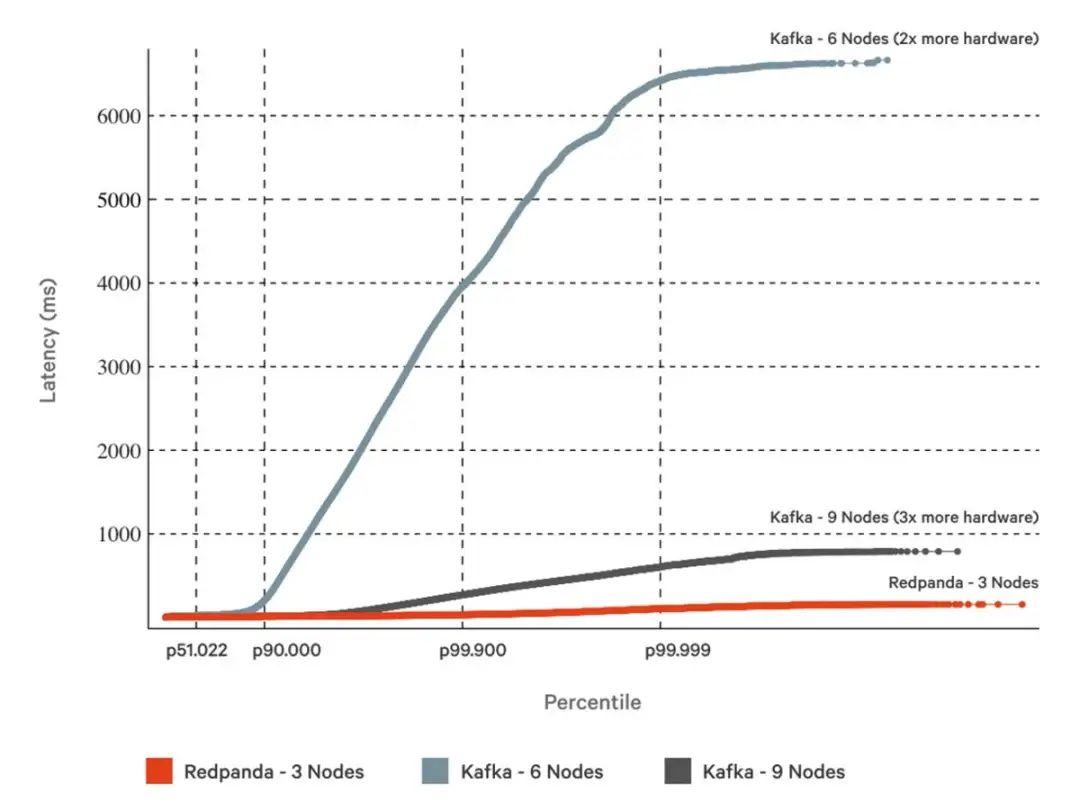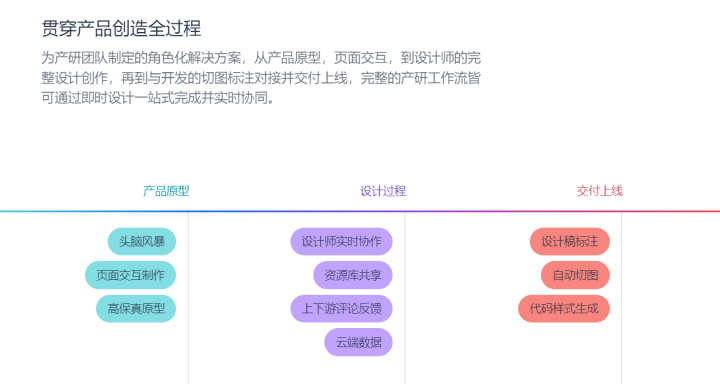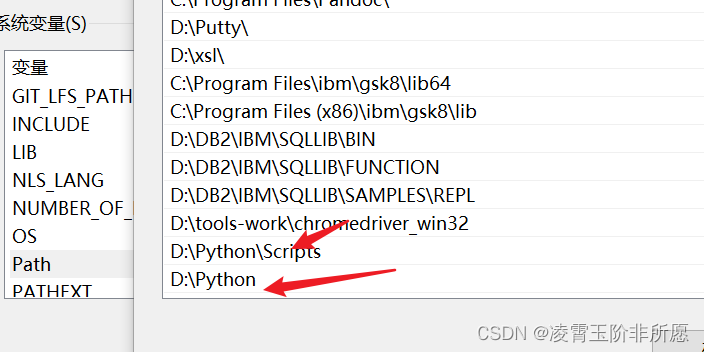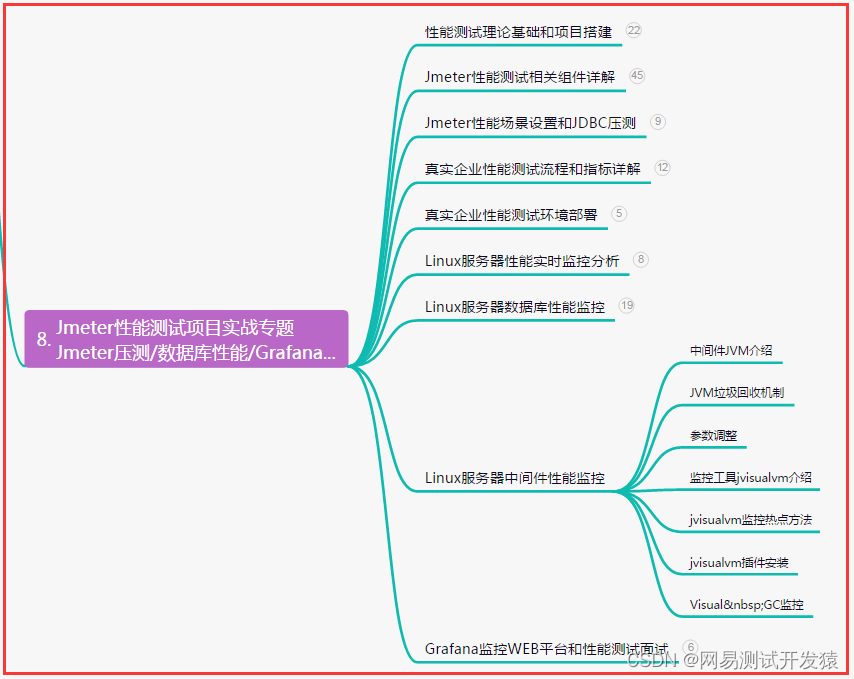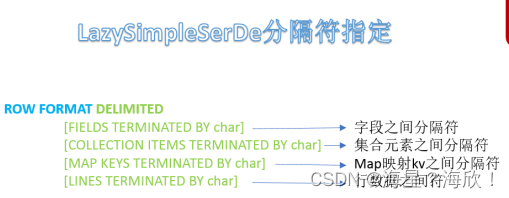基于SSM的简易图书管理系统说明书
目录
1.系统设计... 1
1.1背景意义... 1
1.2创新性... 1
1.3功能介绍... 1
1.4应用价值... 1
2.系统启动与使用... 2
2.1下载系统压缩包并解压... 2
2.2打开系统文件夹... 3
2.3 SSM必需maven依赖加载和tomcat配置... 4
2.4启动系统... 5
2.5进入系统登录界面... 5
3.管理员功能介绍与使用... 6
3.1登录系统... 6
3.2添加图书... 6
3.3删除图书信息... 8
3.4搜索图书... 8
3.5 查看或修改读者信息... 8
3.6 查看读者是否归还图书和罚款详情... 9
3.7退出系统... 9
4.读者功能介绍与介绍... 10
4.1登录系统... 10
4.2注册账号... 10
4.3查看图书信息... 11
4.4借阅图书... 11
4.5查看图书归还信息... 11
4.6更改密码... 12
4.7退出系统... 12
5查重报告... 13
演示视频:【基于SSM的简易图书管理系统演示视频(课程设计源码获取方式见评论区)-哔哩哔哩】 https://b23.tv/zX7IolA
1.系统设计
1.1背景意义
随着时代的发展,计算机技术在日常生活中的广泛应用,因此对于图书的借用和归还等服务,也可以通过计算机技术来实现。从而减少了人力和物力的大量投入,也降低了这一方面的管理难度和复杂程度。正是因为如此,所以采用基于ssm框架为基础,JSP技术制作前端网页以及使用MySQL建立数据库文件等三大主要技术来实现一个简易图书管理系统。
1.2创新性
本系统采用当今Java开发框架之一的ssm框架(SSM框架是spring、spring MVC 、和mybatis框架的整合,是标准的MVC模式。标准的SSM框架有四层,分别是dao层(mapper),service层,controller层和View层。使用spring实现业务对象管理,使用spring MVC负责请求的转发和视图管理,mybatis作为数据对象的持久化引擎。),JSP技术和HTML,CSS,JavaScript相结合实现比较精美的前端网页,在网页中使用了post技术来确保数据在前后端交互之间的安全性和可靠性。在数据库建立及管理方面,则使用了最主流的MySQL数据库。在功能方面也添加了其他与众不同的功能或者使用不同的技术来实现。在获取用户注册数据功能方面也有新的改进。
1.3功能介绍
本系统首先是需要运行后在浏览器中使用,需要用户(读者或管理员)输入其用户名(读者必须使用学号)和登录密码才能登录进行使用。如果读者没有相应用户数据,则需要注册账号,填入个人基本信息后即可成功注册,如果读者只是忘了密码,则需要联系管理员或到相应线下机构进行密码重置。在登录成功之后,对于管理员,可以查看读者借阅图书记录和图书库存,添加新图书或删除旧图书,还可以删除读者账号,更改读者信息,可以为某一图书添加介绍等等其他功能,而对于读者,其登录之后,可以查看相应图书并进行借阅和归还图书,以及图书续借,更改其个人部分信息。用户皆可安全退出系统。在登录首页还设置了转接链接,方便使用者了解开发者的现况。
1.4应用价值
2.系统启动与使用
2.1下载系统压缩包并解压
下载好系统压缩包并解压到桌面或电脑其他地方(自定),如图2-1所示。
 正在上传…重新上传取消
正在上传…重新上传取消
图2-1 下载并用解压软件打开查看
使用解压软件选择解压路径并进行解压。如图2-2所示。
 正在上传…重新上传取消
正在上传…重新上传取消
图2-2 选择解压路径并解压
2.2打开系统文件夹
先使用Windows系统自带功能打开查看文件,再使用IntelliJ IDEA 2020.3.2 x64打开,进行查看源程序文件或者程序源码(如有必要)。如图2-3和图2-4所示。
 正在上传…重新上传取消
正在上传…重新上传取消
图2-3 查看系统源程序文件
 正在上传…重新上传取消
正在上传…重新上传取消
图2-4 在idea中打开系统源程序文件
2.3 SSM必需maven依赖加载和tomcat配置
在使用idea开发工具打开系统源程序文件后,需要点击maven小图标,进行程序运行必需依赖加载,和tomcat设置和部署工件。如图2-5和图2-6所示。建立数据库文件如图2-7所示。
 正在上传…重新上传取消
正在上传…重新上传取消
图2-5 maven依赖加载
 正在上传…重新上传取消
正在上传…重新上传取消
图2-6 tomcat配置和部署
 正在上传…重新上传取消
正在上传…重新上传取消
图2-7 建立数据库文件
2.4启动系统
启动系统并成功运行在默认浏览器打开。如图1-8所示。
 正在上传…重新上传取消
正在上传…重新上传取消
图2-8 启动系统
2.5进入系统登录界面
在成功运行系统之后,会直接进入系统登录首页。如图2-9所示。
 正在上传…重新上传取消
正在上传…重新上传取消
图2-9进入系统登录首页
3.管理员功能介绍与使用
3.1登录系统
如果是以管理员身份登录系统,则需要填写用户名和登录密码,选择以管理员身份登录,需要密码与用户名一致才能成功登录,如图3-1所示。
 正在上传…重新上传取消
正在上传…重新上传取消
图3-1管理员身份登录系统
3.2添加图书
管理员可以通过点击添加图书进行新图书信息的添加,如图3-2和图3-3及图3-4所示。
 正在上传…重新上传取消
正在上传…重新上传取消
图2-2 添加图书信息 正在上传…重新上传取消
正在上传…重新上传取消
图3-3添加图书详情 正在上传…重新上传取消
正在上传…重新上传取消
图3-4图书信息添加成功
3.3删除图书信息
管理员可以删除不需要的图书信息,如图3-5所示。
 正在上传…重新上传取消
正在上传…重新上传取消
图3-5删除图书信息
3.4搜索图书
可以通过指定部分信息进行图书搜索,如图3-6 所示
 正在上传…重新上传取消
正在上传…重新上传取消
图3-6搜索图书
3.5 查看或修改读者信息
管理员可查看读者信息和进行修改,如图3-7所示。
 正在上传…重新上传取消
正在上传…重新上传取消
图3-7查看或修改读者信息
3.6 查看读者是否归还图书和罚款详情
管理员可查看读者是否归还图书和罚款详情,如图3-8所示。
 正在上传…重新上传取消
正在上传…重新上传取消
图3-8 查看读者是否归还图书和罚款详情
3.7退出系统
使用完系统之后可以选择退出,从而成功退出系统。如图3-9所示。
 正在上传…重新上传取消
正在上传…重新上传取消
图3-9退出系统
4.读者功能介绍与介绍
4.1登录系统
读者可填入个人借阅号和登录密码,并选择以读者身份进行系统登录。如图4-1所示。
 正在上传…重新上传取消
正在上传…重新上传取消
图4-1读者登录系统
4.2注册账号
读者如果没有登录账号,则需要注册账号,填入必填信息后即可注册成功。如图4-2所示。
 正在上传…重新上传取消
正在上传…重新上传取消
图4-2注册账号
4.3查看图书信息
读者可查看图书相关信息,如图4-3所示。
 正在上传…重新上传取消
正在上传…重新上传取消
图4-3查看图书信息
4.4借阅图书
读者可在系统进行图书检索和借阅,如图4-4所示。
 正在上传…重新上传取消
正在上传…重新上传取消
图4-4 借阅图书
4.5查看图书归还信息
读者可查看图书归还信息和状态,如图4-5所示。
 正在上传…重新上传取消
正在上传…重新上传取消
图4-5查看图书归还信息
4.6更改密码
读者可以重新更改密码,如图4-6所示。
 正在上传…重新上传取消
正在上传…重新上传取消
图4-6更改密码
4.7退出系统
使用完系统后,可点击退出,即可退出系统。如图4-7所示
 正在上传…重新上传取消
正在上传…重新上传取消
图4-7退出系统